重装系统后无法启动dhcp服务器怎么办
更新时间:2017-10-21 14:49:39
作者:烂好人
最近有用户在重装系统后遇到启动dhcp服务器失败的问题,那么遇到这样的问题我们该怎么解决呢?下面小编就给大家介绍一下重装系统后无法启动dhcp服务器的解决方法。
1、我们首先按下Win+R 组合键把运行打开,输入services.msc 后确定就可把服务打开;如图所示:
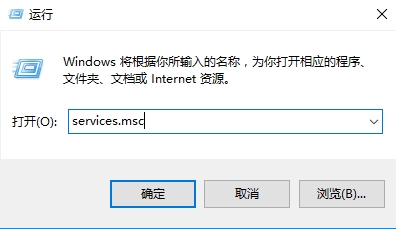
2、接着我们在服务界面找到 WinHTTP Web Proxy Auto-Discovery service 服务后双击把它打开;如图所示:
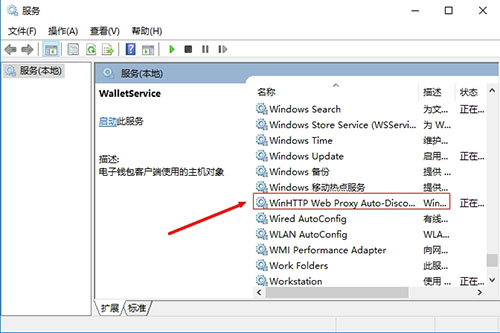
3、我们在WinHTTP Web Proxy Auto-Discovery service服务界面,确保这个服务已启用,如果没有启用就把它启用;如图所示:
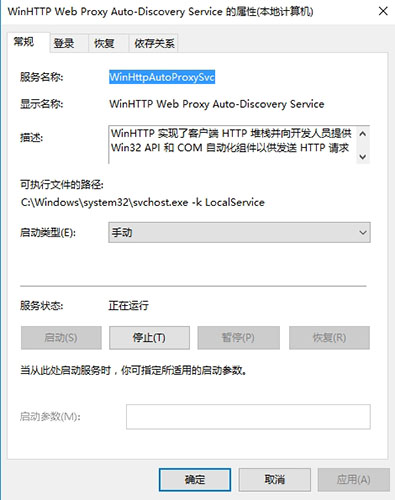
4、然后我们选择“登录”选卡,依次点击“此帐号”--》本地服务,把下方两个密码框中的密码全部删除后确定即可;如图所示:
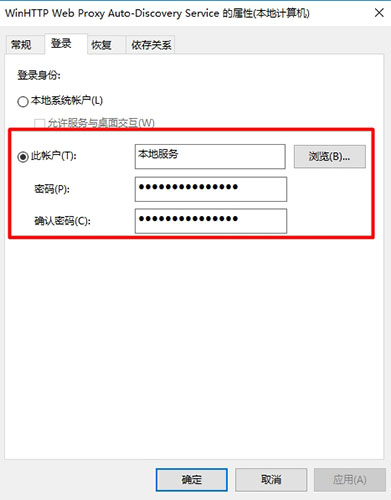
5、接着我们在服务界面双击把DHCP Client 服务打开,同样选择“登录”选项卡,点击“此帐号”--》本地服务,把下方两个密码框中的密码全部删除后确定;如图所示:
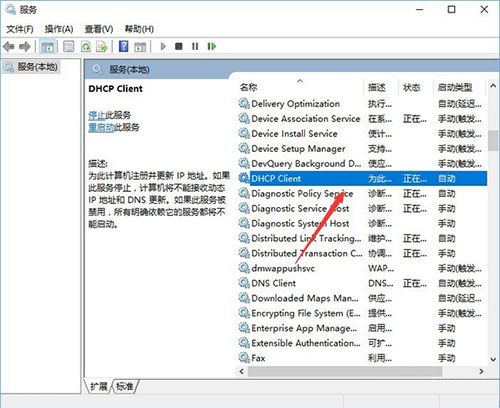
以上就是关于重装系统后无法启动dhcp服务器的解决方法了,有兴趣的用户可以看看。
系统重装相关下载
重装系统软件排行榜
重装系统热门教程
- 系统重装步骤
- 一键重装系统win7 64位系统 360一键重装系统详细图文解说教程
- 一键重装系统win8详细图文教程说明 最简单的一键重装系统软件
- 小马一键重装系统详细图文教程 小马一键重装系统安全无毒软件
- 一键重装系统纯净版 win7/64位详细图文教程说明
- 如何重装系统 重装xp系统详细图文教程
- 怎么重装系统 重装windows7系统图文详细说明
- 一键重装系统win7 如何快速重装windows7系统详细图文教程
- 一键重装系统win7 教你如何快速重装Win7系统
- 如何重装win7系统 重装win7系统不再是烦恼
- 重装系统win7旗舰版详细教程 重装系统就是这么简单
- 重装系统详细图文教程 重装Win7系统不在是烦恼
- 重装系统很简单 看重装win7系统教程(图解)
- 重装系统教程(图解) win7重装教详细图文
- 重装系统Win7教程说明和详细步骤(图文)













